Я разрабатываю приложение командной строки С++ в Visual Studio и вам нужно отлаживать его с помощью аргументов командной строки. На данный момент я просто запускаю сгенерированный EXE файл с необходимыми аргументами (например, этот program.exe -file.txt), но таким образом я не могу отлаживать. Я могу указать аргументы для отладки?
Отладка с параметрами командной строки в Visual Studio
Ответ 1
Да, это в разделе "Отладка" страницы свойств проекта.
В VS с 2008 года: щелкните правой кнопкой мыши project, выберите properties, перейдите в раздел Debugging - есть поле для "Command Arguments". (Совет: не solution, но project)
Ответ 2
Здесь интересен FAQ Mozilla.org по отладке Mozilla в Windows.
Короче говоря, отладчик Visual Studio можно вызвать в программе из командной строки, позволяя указывать аргументы командной строки при вызове программы командной строки непосредственно в командной строке.
Это выглядит следующим образом для Visual Studio 8 или 9
devenv /debugexe 'program name' 'program arguments'
Также возможно выполнить проводник, чтобы запустить программу в отладчике Visual Studio.
Ответ 3
Даже если вы запустите исполняемый файл вне Visual Studio, вы все равно можете использовать команду "Прикрепить" для подключения Visual Studio к уже запущенному исполняемому файлу. Это может быть полезно, например, когда ваше приложение запускается как плагин в другом приложении.
Ответ 4
Microsoft Visual Studio Ultima 2013.
Вы можете просто перейти в меню DEBUG → Основные свойства → Свойства конфигурации → Отладка, а затем вы увидите поле для аргументов командной строки.
Собственно, вы можете установить одинаковые входные аргументы для всех разных конфигураций, а не только для отладки.
В выпадающем меню конфигурации выберите: Все конфигурации и вставьте входные аргументы (каждый аргумент разделен пробелом).
Теперь вы можете выполнять свою программу в разных режимах без необходимости изменять входные аргументы каждый раз.
Ответ 5
В Visual Studio 2017 с консольным приложением .net выполните следующие действия:
Щелкните правой кнопкой мыши по проекту в окне "Решение", выберите "Свойства", затем "Отладка" (слева), введите аргументы в поле "Аргументы приложения".
Обратите внимание, что они должны быть разделены пробелом.
Ответ 6
Щелкните правой кнопкой мыши по проекту в окне решения VS, выберите "Отладка" (с левой стороны), введите аргументы в поле "Аргументы команды":
Ответ 7
Это может помочь некоторым людям, у которых все еще есть проблемы.
Я использую Visual Studio 2015, и я мог передавать аргументы только тогда, когда я изменил определение argv.
Вместо
int main(int argc, char **argv){
}
Мне пришлось использовать
int main(int argc, char *argv[]){
}
Я не знаю, почему это было необходимо, но оно работает.
Ответ 8
В VS 2015 и более поздних версиях используйте расширение аргументов Smart Command Line. Этот плагин добавляет окно, которое позволяет вам включать и выключать аргументы:
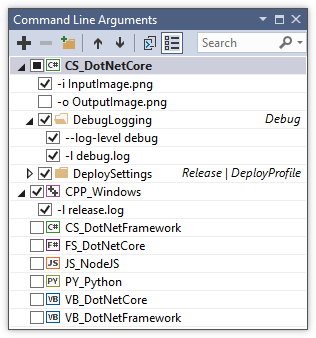
Расширение дополнительно хранит аргументы в файле JSON, что позволяет вам передать их в систему управления версиями. В дополнение к тому, что вам не нужно вводить все аргументы каждый раз, это служит полезным дополнением к вашей документации для других разработчиков для обнаружения доступных опций.
Ответ 9
В Visual Studio 2010 щелкните правой кнопкой мыши проект, выберите "Свойства", выберите раздел "Свойства конфигурации" на левой панели, затем нажмите "Отладка", затем в правой панели появится поле для аргументов команды.
В этом введите аргументы командной строки. Тебе хорошо идти. Теперь отлаживаем и видим результат. Если вы устали меняться в свойствах, то временно вводите вход непосредственно в программу.
Ответ 10
Я исправил его
- Перейти к Свойствам проекта:
- Вкладка "Безопасность"
- Снимите флажок
Enable ClickOnce Security Settings
